日常生活中,我们会拍很多照片,记录生活的点滴。有时候想发朋友圈分享一波,却发现照片太多,九宫格不够放,或者同一场景同一类型的图片太多,想放在同一张照片里面就可以,这个时候,我们可以通过图片拼接工具来实现。把多张照片拼接成一张照片,让你的朋友圈简洁又有个性。
现在也有很多软件可以实现图片拼接,但是实现出来的效果往往不太理想,尤其是图片的画质,拼接后会被压缩,导致图片模糊不清。
但是,有了这款实用的图片拼接工具,再也不用担心图片被压缩啦~
图片拼接工具是一款非常简单且非常实用的图片处理工具,完全不占空间,非常适合用于日常图片的处理。
具体是怎么使用这款小工具进行操作的呢?我们一起来看看吧~
1、下载万彩办公大师到本地。
万彩办公大师是一款免费的集齐各种办公必备小工具的软件,内置小工具多达60+个,无需安装,只需加载启动即可进行操作,快速便捷且不占内存。
官网:https://www.wofficebox.com/
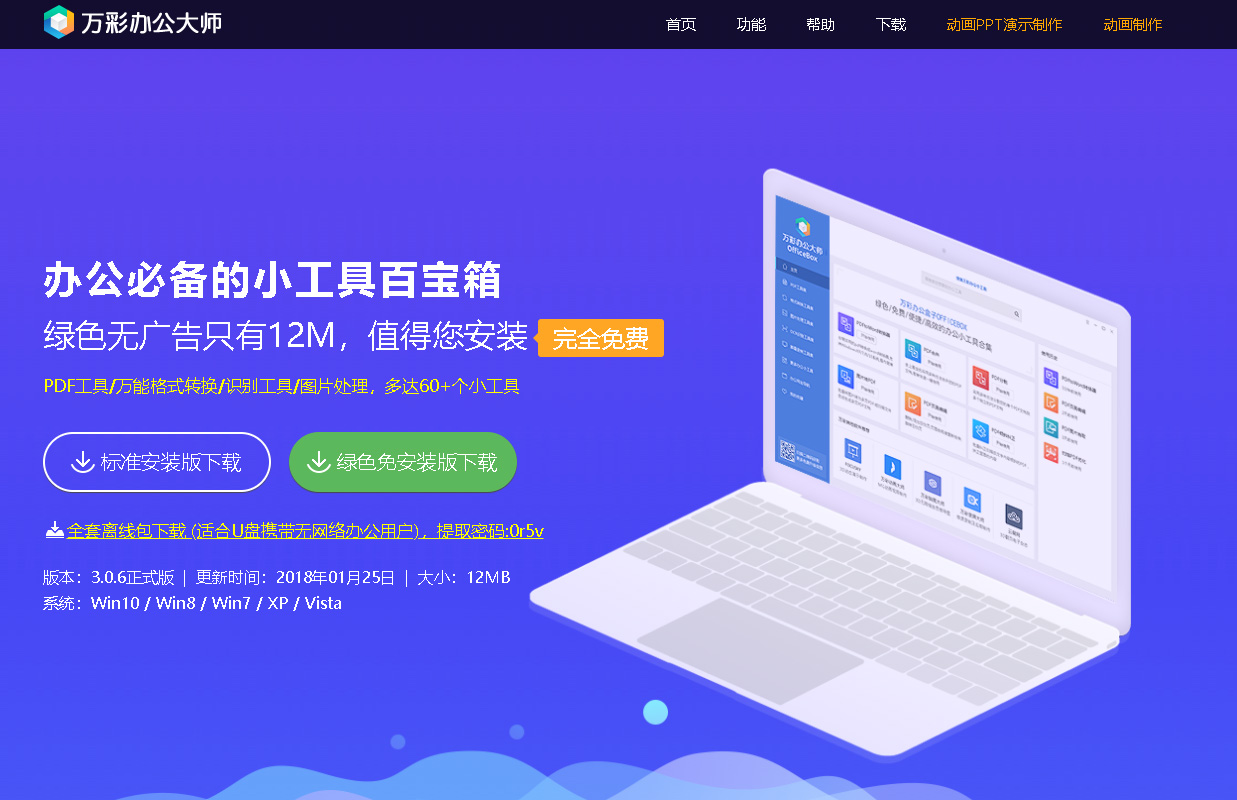
2、安装完成之后,运行万彩办公大师,点击左边的【图片处理工具集】并找到【图像拼接大师】,点击【开始使用】,系统加载完成之后即可进入小工具操作页面;
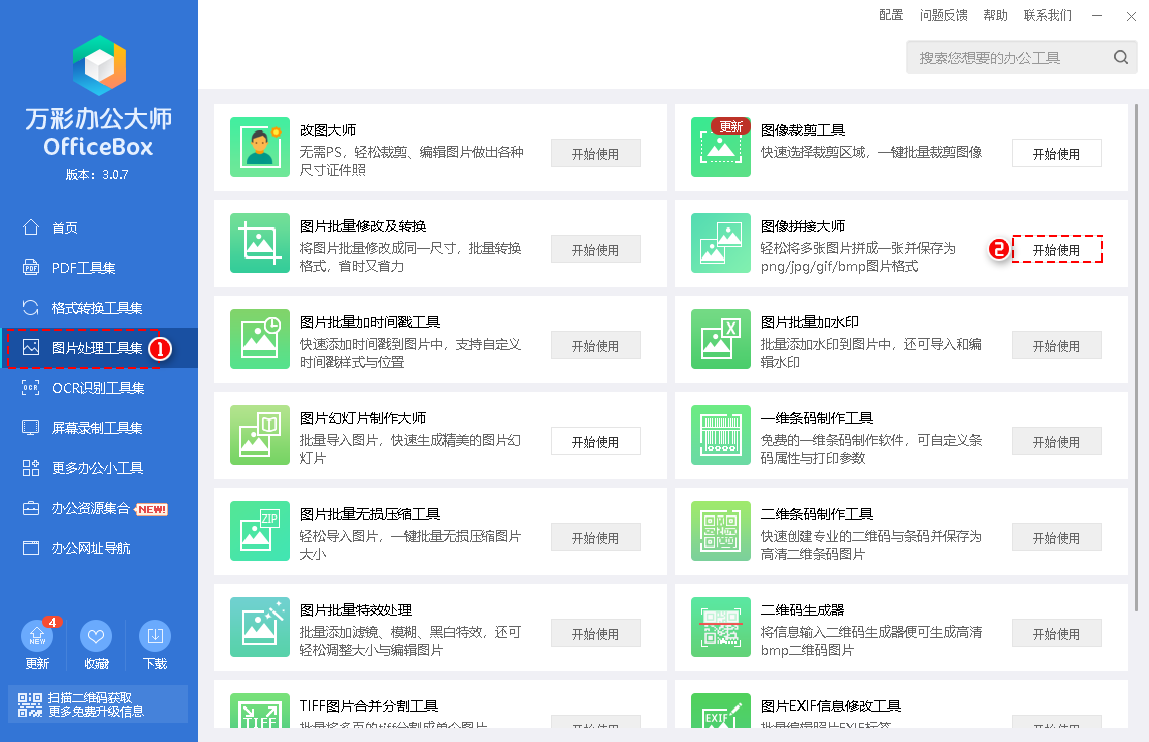
3、在图像拼接大师编辑界面,点击【添加图片】/【添加目录】,从本地添加需要拼接的图片;
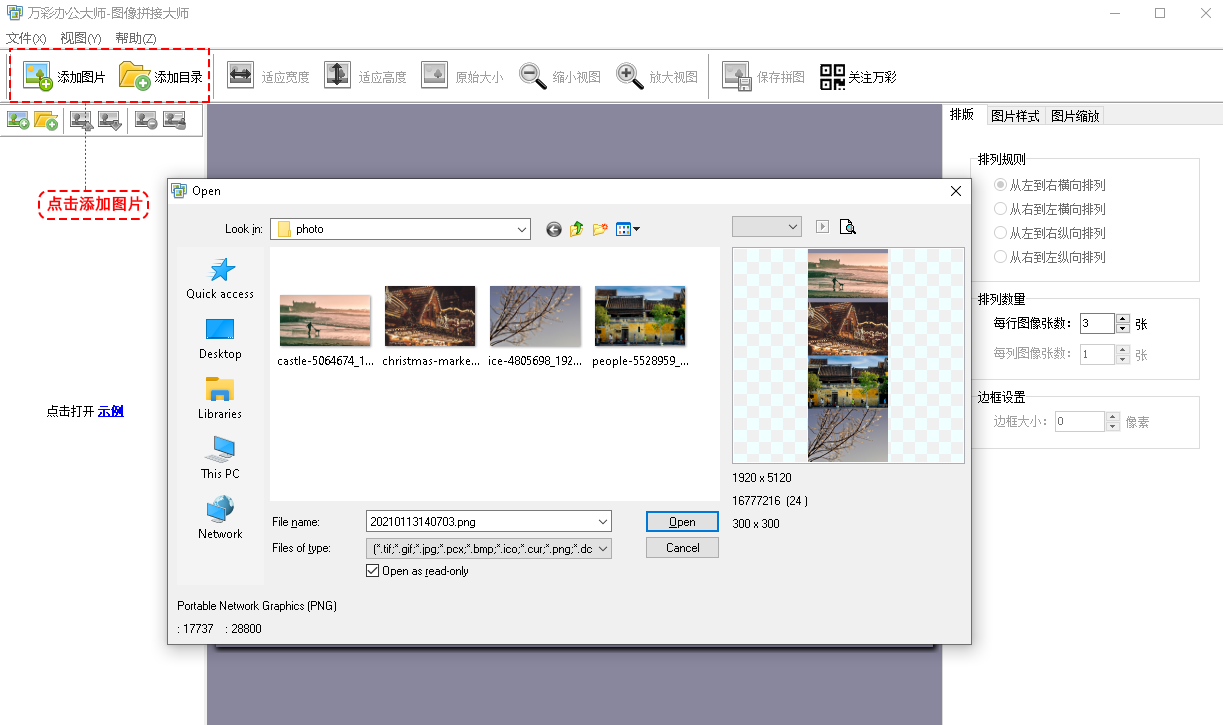
* 添加图片后,可通过滚动鼠标调整图片视图
4、在右边的工具栏中,根据需要选择图片排列规则,设置图片排列的数量,边框大小;
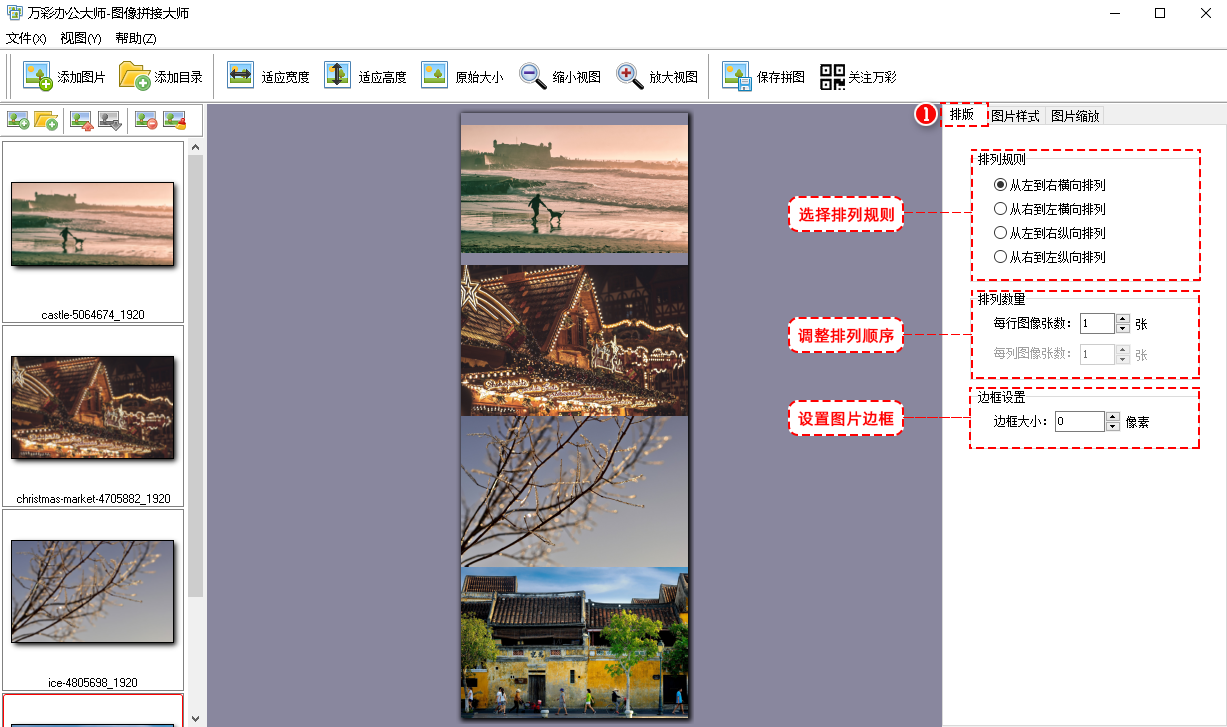
5、在【图片样式】中,可对拼接图片的背景进行设置;
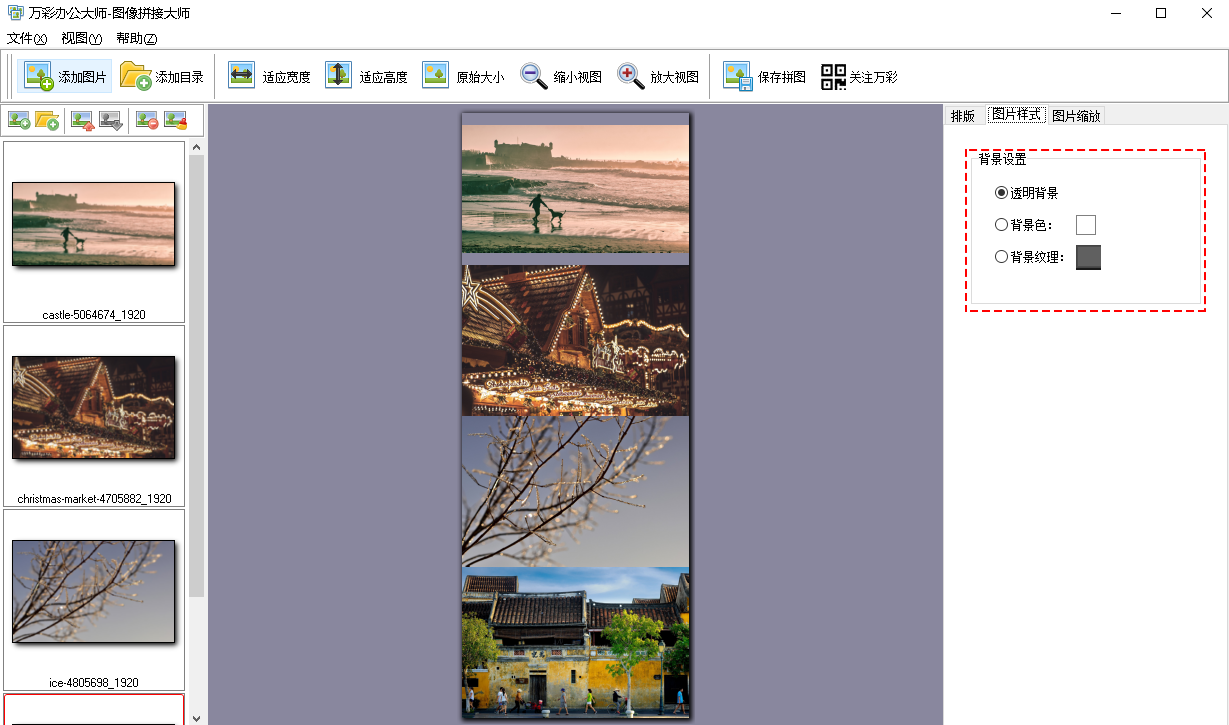
6、在【图片缩放】中,可对图片的宽度和高度进行调整;
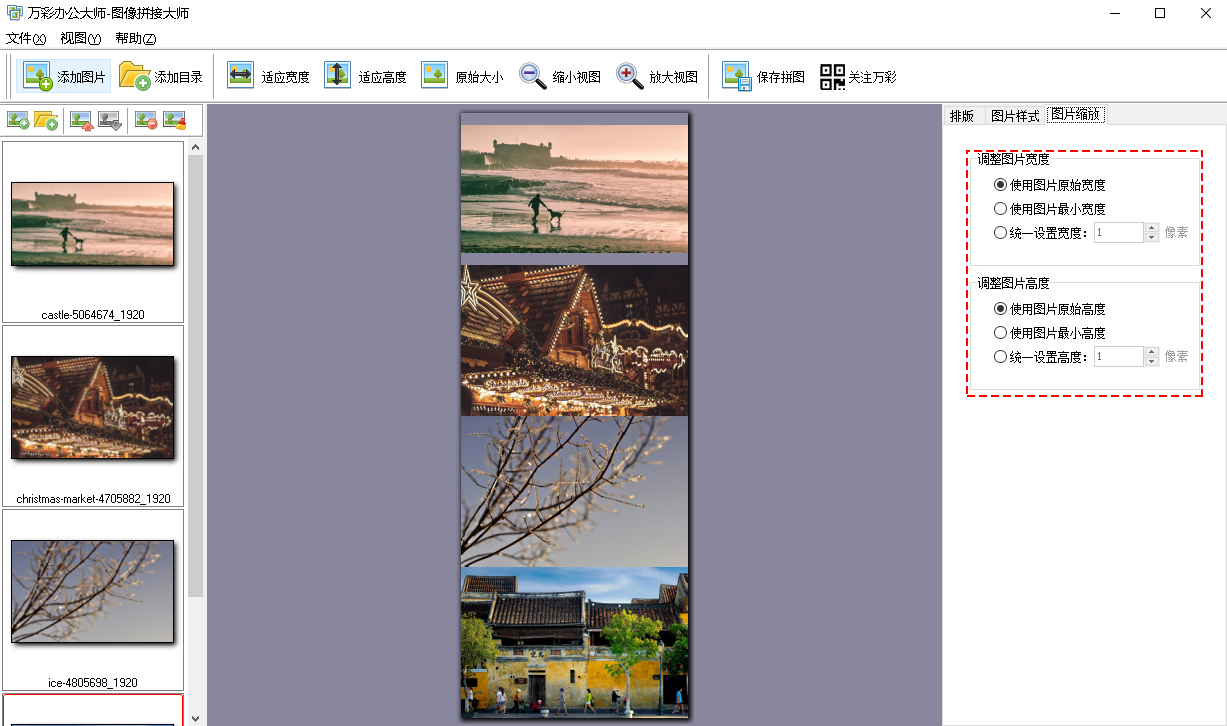
如需改变图片顺序,选中图片,点击【图片上移】/【图片下移】的图标即可改变图片位置顺序;
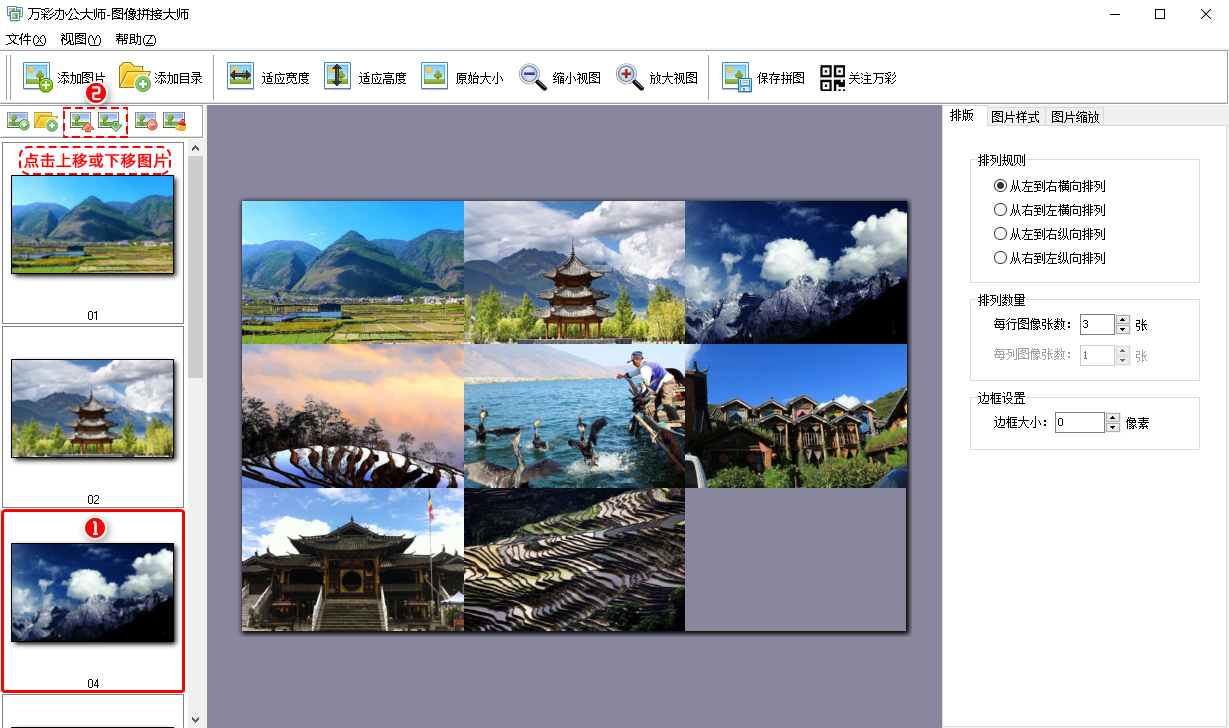
7、拼接完成之后,点击【保存拼图】,即可将成品保存至本地。

这么简单又实用的图片拼接教程,你学会了吗?
